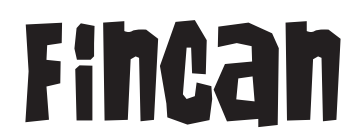You can find the English version below (Link)
Hier findest du die wichtigsten Informationen für die Nutzung unsere Saales. Für alle Fragen und Absprachen schreibe ein Mail an Sandro unter der Adresse: saalnutzung[at]fincan.eu
Verzeichnis
- Wie kannst du die Räumlichkeiten nutzen und wer/was ist das Fincan
- Belegungsplan (freie Zeiten)
- Nutzungsgebühr (Mitgliedsbeitrag) für Kurse
- Nutzungsgebühr (Mitgliedsbeitrag) für Workshops, Proben, etc.
- Organisatorisches
- Ausstattung / vorhandenes Equipment
- Getränke
- Internet per WLAN oder LAN
- Beamer, Licht- und Musikanlage nutzen
- Werbung für die Kurs-Angebote
- gemeinsame Preisstruktur für Kurse
- Abrechnung der Einzelstunden, 10er-Karten
- Einrichten des Buchungstools Fitogram
- Kommunikation mit den anderen Kursleiter*innen über Signal und E-Mail
1. Wie kannst du die Räumlichkeiten nutzen und wer/was ist das Fincan
- Betreiber des Fincan ist der Verein Mainzelmenschen e.V.. Wir sind ein Team von 10-15 aktiven Vereinsmitgliedern des Mainzelmenschen e.V., die das nichtkommerzielle Kulturcafé Fincan gemeinsam als Kollektiv am Laufen halten. Ziel des Vereins ist die Förderung von Kunst, Kultur und Sport. Wir möchten ein Ort der Begegnung für alle Menschen im Körnerkiez sein.
- Wir organisieren das Fincan zum allergößten Teil ehrenamtlich und ermöglichen es Kursleiter_innen, Musiker_Innen, Kulturschaffende, etc. – neben der Durchführung unserer eigenen Veranstaltung – , unseren Raum für Kurse, Auftritte und Workshops nutzen zu können.
- Wir vermieten unsere Räume nicht, sondern stellen sie unseren Mitgliedern zur Verfügung. Wenn du in unserem Saal einen Kurs oder Workshop durchführst, bist du automatisch (passives) Mitglied des Vereins Mainzelmenschen e.V. (unter https://www.fincan.eu/satzung findest du die Satzung des Vereins).
- Als (passives) Mitglied kannst du denn Saal gegen eine Nutzungsgebühr (Mitgliedsbeitrag) nutzen und hast keine weiteren Verpflichtungen, außer die Räume sauber und ordentlich zu verlassen sowie Lärmschutz, Brandschutz, Jugendschutzgesetz, etc. einzuhalten. Wir bitten dich auch die Ruhe der Nachbarn zu achten.
- Die Koordination der Kurse und Workshops läuft über Sandro, der dafür einen Anteil von 30 % an den Raumnutzungsgebühren erhält.
- Alle anderen Einnahmen aus den Raumnutzungsgebühr und dem Barbetrieb (Verkauf von Getränken) kommen ausschließlich dem Fincan und seinen Projekten zugute, bzw. werden für die Begleichung unserer Miete (ca. 2500€) und die laufenden Kosten dringend benötigt.
2. Belegungsplan (freie Zeiten)
Hier findest du den Belegungsplan für unseren Saal.
- Kurse: Für alle regelmäßig stattfindenden Kurse haben wir die Zeitslots definiert, so dass es tagsüber Freiraum für Workshops oder Proben gibt. Die freien Zeitslots sind mit „frei / free“ gekennzeichnet. Falls der freie Zeitslot zeitlich begrenzt ist, dann steht das direkt dahinter.
- Workshops, Proben oder anderes: Für Workshops oder Proben kann das Fincan Wochentags von 9 bis 16 Uhr und am Wochenende von 10 bis 17 Uhr genutzt werden, wenn im Kalender nichts eingetragen ist.
3. Nutzungsgebühr (Mitgliedsbeitrag) für Kurse
Ein Zeitslot für regelmäßige Angebote, wie Kurse, kann monatlich gebucht werden. Die Kündigungsfrist beträgt 6 Wochen. Hier findest du die monatlichen Preise für einen Slot.

Wenn du im Fincan einen regelmäßigen Kurs anbietest hast du die Wahl, diesen auf der Fincan-Webseite zu veröffentlichen oder nicht:
- Falls nicht, z.B. wenn du schon eine Gruppe hast oder andersweitig Werbung machst, bis du mit der Preisgestaltung für deine Kurse völlig frei.
- Falls ja, also du dein Angebot auf der Fincan-Seite veröffentlichen willst, ist die Nutzung des von allen Kurleiter*innen gemeinsam genutze Buchungstools „Fitogram“ sowie die gemeinsam abgestimmte Preisstruktur oder Teilen davon notwendig. Teilnehmende können über Fitogram je nach Ihren Einkommen folgende Produkte buchen:
Einkommen >1000€
- Einzelstunde: 14€
- 10er Karte: 120€
Einkommen <1000€
- Einzelstunde: 10 €
- 10er Karte: 90€
In beiden Fällen gehören alle Einnahmen dir und du bezahlst uns nur die oben aufgeführte Nutzungsgebühr (Mitgliedsbeitrag). Diese Nutzungsgebühr (Mitgliedsbeitrag) bitten wir dich für jeden Monat bis spätestens 27. des Monats auf unser Konto zu überweisen:
- Mainzelmenschen e.V.
- IBAN: DE81830944950003107590
- BIC: GENODEF1ETK
- Bank: EthikBank
- Betreff: Deine Name, „Mitgliedsbeitrag Kurs“, Monat
oder das Geld via Paypal an paypal@fincan.eu senden.
Sandro kann dir auch gerne dafür eine Beleg / Rechnung austellen. Schreibe ihm doch bitte dazu eine Mail mit der Rechnungsadresse, Betrag und was sonst noch auf der Rechnung stehen sollte an saalnutzung[at]fincan.eu.
4. Nutzungsgebühr (Mitgliedsbeitrag) für Workshops, Proben, etc.
Für Workshops, Proben oder einer anderen Nutzung unseres Saales während der benannten Zeiten fallen folgende Nutzungsgebühren an. Wenn du öfters unseren Saal nutzt, kommen wir dir auch gerne bei den Kosten entgegen.
Es liegt uns am Herzen sinnvolle und gute Projekte zu unterstützen, auch wenn das Budget kleiner ausfällt. Melde dich bei uns – wir finden eine Lösung:-)

Die Nutzungsgebühr (Mitgliedsbeitrag) bitten wir dich nach Abschluss auf unser Konto zu überweisen:
- Mainzelmenschen e.V.
- IBAN: DE81830944950003107590
- BIC: GENODEF1ETK
- Bank: EthikBank
- Betreff: Deine Name, Mitgliedsbeitrag „Name der Veranstaltung“
oder das Geld via Paypal an paypal@fincan.eu senden.
Sandro kann dir auch gerne dafür eine Beleg / Rechnung austellen. Schreibe ihm doch bitte dazu eine Mail mit der Rechnungsadresse, Betrag und was sonst noch auf der Rechnung stehen sollte.
5. Organisatorisches
- Du bekommst einen Schlüssel und du kannst deine Veranstaltung in Ruhe durchführen und fast alles, was du im Fincan findest, mitbenutzen.
- Wir bitten dich dafür, alles sorgsam zu behandeln und die Räume ordentlich und sauber zu verlassen. Reinigungsgeräte, Toilettenartikel und Mülltüten findest du im Reinigungsschrank (der große Schrank rechts im Küchenvorraum).
- Es wird einmal pro Woche (freitags) das ganze Fincan geputzt. Dennoch kann es manchmal nicht ganz sauber sein. Wir würden uns freuen, wenn du dann kurz eine Besen oder Lappen nimmst und den Schmutz beseitigst! Wir und alle nachfolgenden Menschen werden dir es danken:-)
- Im 1. Schubfach hinter der Bar findest du einen großen Schlüsselbund mit einen Schlüssel sowohl für die Vordertür, als auch für die Hintertür.
- Wir vertrauen dir! Gegenseitiges Vertrauen zwischen allen Mitgliedern des Fincan ist ein für uns sehr wichtiges Prinzip. Wir gehen davon aus, dass du dieses dir entgegengebrachte Vertrauen nicht missbrauchst.
6. Ausstattung / vorhandenes Equipment
Unser Saal ist ca. 55qm groß, hat einen schönen Holzfußboden und ist vielseitig verwendbar.


Mittlerweile hat sich eine ganze Reihe an Equipment angesammelt, was entweder dem Verein gehört oder von Kursleiter_innen für die allgemeine Nutzung zur Verfügung gestellt wird:
- Klavier
- Beamer , Musikanlage, Mischpult und Lichtanlage (Bedienungsanleitung siehe unten)
- Yogamatten, Yogablöcke, Yogakissen, Bänder, Decken, Pilatesbälle (auf der Hochetage gibt es auch noch größere Kissen)
- Mikrophon- und Notenständer (zu finden auf der Hochetage oder im Abstellraum, rechts neben den Toiletten)
- 30 Stühle (im Küchenvorraum in der „Umkleidekabine“)
- 8 Seminartische (zu finden im Raum neben den Toiletten mit der Aufschrift „Privat“).
7. Getränke
- Alle Getränke in den Kühlschränken bzw. im Getränkelager können verkauft werden. Die Preisliste findest du aufgeklebt auf der Bar, in Aufstellern auf den Tischen sowie über der Bar auf dem Board. Diese Preise gelten für Alle!
- Wir bitten dich alle Einnahmen aus dem Verkauf von Getränken in die große Kasse (auf der Bar) zu hinterlegen, sowie im Kassenbuch im ersten Schubfach hinter der Bar die Beträge einzutragen und die Summe zu bilden. Den Schlüssel für die Kasse findest du auch im Schubfach.
8. Internet per WLAN oder LAN
- Zum einem gibt es im Fincan WLAN „Fincan Gastzugang“ und hat das WLAN-Passwort: fairseinimkoernerkiez2020
- Zum anderem gibt es im Saal auf der Fensterseite etwa in der Mitte des Raumes ein LAN-Kabel, welches von der Decke kommt.
9. Beamer, Licht- und Musikanlage nutzen
9.1. Musikanlage
- Den Technikschrank in der Fenster-Ecke hinten öffnen. Das oberste Schubfach lässt sich etwas herausziehen.
- Den Regler rechts unten „Main mix“ ganz nach unten, die Steckerleiste im Schrank hinten rechts anschalten (es gibt nur eine).
- Dann bitte erst die Aktiv-Boxen / Lautsprecher anschalten, die auf Augenhöhe links und recht an der hinteren Wand im Saal angebracht sind. Diese lassen sich durch einen kleinen Kippschalter an der Rückseite – etwa im unteren Drittel – anschalten.
- Ein Kabel für den Anschluss eines PC´s oder Handys ist angeschlossen und kann direkt verwendet werden. Mikrofonkabel sind ansonsten im Technikschrank (3 Polig) mit Mikrofon.
- Nun kann der Regler langsam nach oben geschoben werden, wenn bei deinem Geräte die Wiedergabe läuft.
- Nach dem Gebrauch als erstes die Boxen ausschalten, erst dann alle anderen Geräte ausschalten und die Steckerleiste .
9.2. Beamer
- An der Fensterseite in der Mitte im Saal kommen 2 Kabel von der Decke, eines davon ist ein HDMI-Beamerkabel und das andere ein LAN-Internetkabel.
- Auf der gleichen Seite hinten in der Ecke im Saal ist ein Schalter, beschriftet mit „Bühnenlicht/Beamer“. Bitte den Schalter anschalten, damit der Beamer Strom bekommt und ein rotes Licht angeht.
- Auf dem Schubladenbrett vom hintersten Fenster ist die Fernbedienung des Beamers, worüber du nun die Beamer anschalten kannst, der sich an der Decke in der Mitte des Saales befindet. Die Beamerbedienung über Fernbedienung ist eigentlich sehr intuitiv 🙂
- Nach der Nutzung bitte erst den Beamer mit der Fenrbedienung ausschalten, Fernbedienung auf Fensterbrett zurücklegen und Schalter „Bühnenlicht/Beamer“ ausschalten.
9.3. Bühnenlicht
- Auf der Fenster-Seite hinten in der Ecke im Saal ist ein Schalter, beschriftet mit „Bühnenlicht/Beamer“. Bitte den Schalter anschalten, damit das Licht Strom bekommt.
- Den Technikschrank in der Fenster-Ecke hinten öffnen. Das oberste Schubfach lässt sich etwas herausziehen. Rechts an dem Schubladenbrett die Steckerleiste anschalten.
- Das linke Pult ist das Lichtpult. Dort kannst du jetzt über die Schieberegler die einzelnen Farben oder gemischt langsam anschalten und es heller werden.
- Teilweise sind unter den Schiebern die Stellungen markiert wie die Schieber zu stehen haben. (hoch, runter, hoch…) Bitte so lassen bzw. wieder einstellen.
- Nach der Nutzung bitte wieder alle benutzen Schieberegler aus, die Steckerleiste und den Schalter „Bühnenlicht/Beamer“ ausschalten.
9.4.Seminarlicht
- Links in der Ecke im Saal ist ein Schalter, beschriftet mit „Seminarlicht“ , anschalten und es gehen 2 extra Scheinwerfer an. (Volle Lichtintensität nach ca. 4 Minuten)
So, wir hoffen, die wichtigsten Fragen sind geklärt. Sonst kannst du immer gerne an saalnutzung@fincan.eu schreiben.
10. Werbung für die Kurs-Angebote
- Werbung von deiner Seite ist unbedingt notwendig! Am besten funktioniert Mund-zu-Mund-Werbung über Freunde und Bekannte. Erzähle jeder Person die dur triffst, dass du einen Kurs anbietest:-)
- Für das Fincan haben wir die Webseite fincan.eu, auf der sich der Verein vorstellt und für Küfa, Events oder die Kurse wirbt. Wir als Kursleiter habe uns gemeinsam auf das Buchungstool „Fitogram“ und eine einheitliche Preisstruktur geeinigt, das auf der Fincan-Webseite eingebunden ist. Wenn du dein Angebot auf der Fincan-Seite veröffentlichen willst, ist die Nutzung des Buchungstools „Fitogram“ sowie die gemeinsam abgestimmte Preisstruktur oder Teilen davon notwendig. Von Sandro erhälst du den Zugang und unten findest du die Anleitung zur Einrichtung von Fitogram.
- Vernetze dich doch bitte mit uns auch auf Facebook, gib uns als Veranstaltungsort für die Veranstaltung an oder erwähne uns in Beitragen als „@Fincan Neukölln“ (https://www.facebook.com/fincan.neukoelln).
- Das gleiche gilt für Instagram „cafe_fincan_berlin„(https://www.instagram.com/cafe_fincan_berlin)
- Zudem hat das Fincan einen Newsletter, auf dem wir ein bis zweimal im Monat auf Events und Kurse aufmerksam machen die auf der Fincan-Seite stehen.
11. gemeinsame Preisstruktur für Kurse
Wir haben uns im August 2022 auf eine Preisstruktur geeinigt, die für alle Kurse im Fincan gelten soll, die auf der Fincan-Seite aufgeführt sind. Wenn du dort nicht mit deinen Angeboten präsent sein möchtest, bist du in der Preisgestaltunf völlig frei.
Die Preise gelten unabhängig von der Länge einer Kursstunde oder Art des Kurses. Ziel war und ist es, allen Menschen den Zugang zu unseren Angeboten zu ermöglichen, den Anbietenden ein vernüftiges Einkommen zu ermöglichen, eine einfache und transparente Preisstruktur zu haben sowie Teilnehmenden zu motivieren, verschiedene Kurse im Fincan auszuprobieren.
Teilnehmende können über Fitogram je nach Ihren Einkommen folgende Produkte buchen:
Einkommen >1000€
- Einzelstunde: 14€
- 10er Karte: 120€
Einkommen <1000€
- Einzelstunde: 10 €
- 10er Karte: 90€
Wenn du schon eine Gruppe hast oder andersweitig Werbung machst (also nicht auf der Fincan-Webseite erscheinen willst), bis du mit der Preisgestaltung für deine Kurse völlig frei.
12. Abrechnung der Einzelstunden, 10er-Karten
Für die Buchung und Abrechnug eines Kurse gibt es verschiedene Möglichkeiten. In Fitogram ist angegeben, dass man vor Ort im Fincan bezahlt. Für die 10er-Karten sowie für URban Sports Club gibt es eine kleine rote Kasse auf der Bar links neben der großen schwarzen Kasse. Das rote Kassenbuch zu dieser Kasse findest du im 2. Schubfach im Schrank hinter der Bar. Du, als Kursleiter*in, solltest bei Fitogram schauen, was eine Teilnehmer*in genau gebucht hat. Hier die verschiedenen Möglichkeiten:
- Teilnehmer*in bucht eine Einzelstunde über Fitogram und bezahlt bei dir die Einzelstunde.
- Das Geld bekommst du und hat nichts mit der roten Kasse hier zu tun.
- Teilnehmer*in bucht eine Stunde aus einer bestehenden 10er-Karte über Fitogram und kommt zu dir.
- Du nimmst dir 1/10 des Betrages, der in Fitogram unter „aktive Produkte“ bei der Teilnehmer*in hinterlegt ist und trägst den Betrag in einer extra Zeile ins Kassenbuch unter Ausgabe sowie mit dem Namen der Teilnehmer*in ein.
- Teilnehmer*in bezahlt Kursstunde über Urban Sports Clubs (USC)
- Du fragst die Teilnehmer*in direkt (oder schaust in ihre/seine App), was für eine Mitgliedschaft er/sie abgeschlossen hat.
- Dann nimmst du dir den entsprechenden Betrag unten aus dem Kassenbuch und trägst den Betrag in einer extra Zeile ins Kassenbuch unter Ausgabe sowie mit dem Namen der Teilnehmer*in ein:
- M-Mitglieder: 5,50€
- L-Mitglieder: 6,50€
- XL-Mitglieder: 7,00€
- Teilnehmer*in bucht eine 10er-Karte über Fitogram und bezahlt bei dir die neu 10er-Karte.
- Du legst das gesamte Geld für die 10er-Karte in die Kasse und trägst diesen einer extra Spalte ins Kassenbuch unter Einnahme sowie dem Namen der Teilnehmer*in ein.
- Du klickst in Fitogram auf den Namen der Teilnehmer*in und dann dort auf „Neue Zahlung“. Dann kannst du dort die gebuchte 10er-Karte als Produkt auswählen, gibst als Zahlungsart irgendeiner der verfügbaren Möglichkeiten an und bestätigst.
- Schließlich nimmst du dir 1/10 des Betrages für die Teilnahme an deiner Stunde und trägst den Betrag in einer extra Zeile ins Kassenbuch mit dem Namen der Teilnehmer*in ein.:

Falls du feste Kurse mit anderen Preisen über mehrere Termine anbieten und buchbar machen möchtest, dann spreche dich doch bitte mit Sandro ab, der dir die gerne einstellt.
13. Einrichten des Buchungstools Fitogram
Über Fitogram sollen die meisten regelmäßigen Kurse im Fincan für TN buchbar sein. Ergänzend dazu können Menschen sich auch einfach bei dir anmelden und müssen Fitogram nicht nutzen.
- Für dich hat das den Vorteil, dass du alle Infos zu deinem Kurs selbst verwalten kannst. So kannst du beispielsweise selbst Titel oder Kursbeschreibungen ändern oder einzelne Termine stonieren, an denen dein Kurs nicht stattfinden kann. Fitogram soll uns Kursleiter*innen die Arbeit erleichtern und die Kundenbindung erhöhen.
- Für Interessierte hat das den Vorteil, dass sie verschiedene Kurse einfach über ein Tool buchen können. Zudem können sie mit einer 10er- oder Monatskarte verschiedene Kurse besuchen und ausprobieren.
Ich habe hier eine kleine Anleitung zusammengestellt, um dir die Einrichtung und den Umgang damit zu erleichtern:
- Einlocken bei Fitogram und Auswahl des Fincan-Accounts
- Orientierung auf Fitogram
- Wie kann ich meinen ganzen Kurs (= Terminserie) erstellen oder bearbeiten?
- Wie kann ich einzelne Kursstunden (= Termine) ändern?
- Wie kann ich Teilnehmende (= Kunden) für eine Termin hinzufügen?
- Wie kann ich mein „Trainer“-Profil bearbeiten?
1. Einlocken bei Fitogram und Auswahl des Fincan-Accounts
Wenn du von Sandro bei Fitogram für den Fincan-Account hinterlegt wurdest, kannst dich über die Seite https://app.fitogram.pro/signin ins Backend einlocken, um deine Angebote zu bearbeiten. Für die Nutzung von Fitogram über dein Smartphone nutze die Mobile Version unter neo.fitogram.pro/login
- Solltest du kein Passwort haben oder es vergessen haben lass dir doch bitte ein neues PW über die Funktion „Passwort vergessen“ zusenden.
- Solltest du bereits einen eigenen Fitogram-Account haben, der über die gleiche eMails-Adresse läuft, dann solltest du oben links dann „Fincan – Kurse und Workshops“ auswählen können.

2. Orientierung auf Fitogram
Fitogram unterscheidet zwischen Terminen (eine Kursstunde) und Terminserien (ein Kurs mit mehreren Terminen).
- Nach dem Login wird dir die Start-Seite angezeigt (links im Menu Start ganz oben). Dort siehst du alle anstehenden Kursstunden (=Termine). Beim Klick auf einen Termin hier unter Start siehst du die Buchungen für diesen einen Termin und kannst nur die Einstellungen für diesen einen Termin bearbeiten.
- Im zweiten Menupunkt unter „Termine“ kannst du deinen ganzen Kurs (=Terminserie) erstellen oder bearbeiten. Wie das geht wirde gleich im nächsten Absatz erklärt.
Bitte verändere in Fitogram nur deine Termine oder Terminserien!!!!
3. Wie kann ich meinen Kurs (= Terminserie) erstellen oder bearbeiten?
über Termin / Listenansicht / kannst du deinen Kurs auswählen und anklicken.

Dort kannst du dann
- das Kursbild ändern und „Bild bearbeiten
- und in der in der Mitte unter „Eventgruppen Optionen“ auf „Details ansehen / bearbeiten“ klicken

… um die restlichen Einstellungen zu bearbeiten, wie …
- den Titel deines Kurses
- Auswählen, ob Teilnehmende von Urban Sports Club (USC) deinen Kurs buchen können.
Leider sind die Preise dort ziemlich gering und du bekommst für M-Mitglieder: 5,50€, L-Mitglieder: 6,50€ und XL-Mitglieder: 7,00€ - die Anzahl der Teilnehmenden, die du zulassen willst (wird für alle angezeigt und wenn max. Anzahl erreicht ist kann keiner mehr buchen)
- ob Online oder Offline-Kurs (Achtung, es geht nicht beides, wenn du deinen Kurs online und offline anbieten willst, musst du 2 Kurse erstellen und bei jeden die entsprechende Einstellungen hier vornehmen)
- die Sportart
- die Event-Kategorie (gerne Klasse hier einstellen, wenn es ein regelmäßiger Termin ist
- die Beschreibung = die Beschreibung deines Kurses
- den Terminplan = Beginn und Ende eine Kursstunde und Wiederholungen (also bis welche Woche des Jahres )
- ob Online-Stonierungen (ob die TN wieder absagen können und wenn ja bis wann vorher)
- unter „Buchungsregeln“ sollten alle 3 Gruppen an Preisen ausgewählt sein, wenn du für deinen Kurs auch alle 3 Preiskategorien anbieten willst:

Bitte zum Abschluss die Änderungen speichern!
4. Wie kann ich einzelne Kursstunden (= Termine) ändern?
Wenn die Kursserie erstellt ist, kannst du alle anstehenden Einzel-Termine einsehen unter „Start“.
- Beim Klick auf eine Kurs-Stunde (=Termin) erscheint der Button „Event Optionen“, wo du neben anderen Möglichkeiten auch den angeklickten Termin stonieren kannst oder einzelne Termine oder die ganze Termingruppe (Kursserie) bearbeiten kannst.

5. Wie kann ich Teilnehmende (= Kunden) für eine Termin hinzufügen?
Wenn die Kursserie erstellt ist, kannst du alle anstehenden Einzel-Termine einsehen unter „Start“.
- Beim Klick auf einen Kurs-Termine kannst du rechts unter Einchecken einen bereits in der Datenbank vorhanden Kunden durch Eingabe der Anfangsbuchstaben auswählen.
- Sollte die Person noch nicht vorhanden sein, kannst du dort direkt einen neuen Kunden anlegen.

6. Wie kann ich mein „Trainer“-Profil bearbeiten?
Dein Trainerprofil bearbeiten kannst du unter Einstellungen / Ressourcenverwaltung / Trainer und
- ein Bild hinzufügen
- einen Text über dich hinterlegen
- und die Benachritungs-Einstellungen bearbeiten

14. Kommunikation mit den anderen Kursleiter*innen über Signal und E-Mail
Es gibt 2 Möglichkeiten, um mit allen anderen aktiven Kursleiter*innen im Fincan zu kommunizieren.
- Per eMail erreichst du alle, in dem du eine Mail an kurse@fincan.eu sendest. Sandro versucht den Verteiler immer aktuell zu halten.
- Der Signal-Gruppe „Fincan-Kurse“ kannst du über folgenden Link oder über den QR-Code beitreten: https://signal.group/#CjQKIDZjEtW9koMrm7qma6aFThyMzj7b9aRj3iJH0ZEoSVE9EhCc6xDknI-7IrnQzH63XpLg

All information about the use of our venue for courses, workshops or rehearsals.
Here you find the most important information for the use of the hall at our venue. For all questions and arrangements write an email to Sandro via saalnutzung[at]fincan.eu.
Directory
- How can you use the premises and who/what is the Fincan?
- Booking plan (free times)
- Usage fee (membership fee) for courses
- Usage fee (membership fee) for workshops, rehearsals, etc.
- Organisational matter
- Premises / existing equipment
- Drinks
- Internet via WLAN or LAN
- Using the beamer, the lighting, and the music system
- Advertising for the course offerings
- Common pricing structure for courses
- Invoicing of single lessons, 10 tickets
- Setting up the Fitogram booking tool
- Communication with the other course instructors via signal and e-mail
1. How can you use the premises and who/what is the Fincan?
- Fincan is run by the non-profit association „Mainzelmenschen e.V.“. We are a team of 10-15 active members of Mainzelmenschen e.V., who manage the non-commercial culture café Fincan as a collective. The aim of the non-profit is to promote art, culture, and sport. We want to be a meeting place for all people in the Körnerkiez in Berlin-Neukölln.
- We do not rent out our premises, but make them available to our members. If you run a course or workshop in our hall, you are automatically a (passive) member of the non-profit association Mainzelmenschen e.V. (at https://www.fincan.eu/satzung you’ll find the statutes of the association).
- As a (passive) member, you can use the hall for a usage fee (membership fee) and have no further obligations except to leave the rooms clean and tidy and to comply with noise protection, fire protection, youth protection law, etc. We also ask you to respect the peace and quiet of our neighbours.
- We organise the Fincan largely on a voluntary basis and enable course instructors, musicians, creatives, artists, etc. – in addition to hosting our own events – to use our space for courses, performances and workshops.
- The coordination of the courses and workshops is done by Sandro, who receives a 30% share of the fees for the use of the premises.
- All other revenues from the fee for the use of the premises and the bar (sale of drinks) are used exclusively for the benefit of Fincan and its projects, or are urgently needed to pay the rent and running costs.
2. Booking plan (free time slots)
Here you can find the booking plan for our hall.
- Courses: For all regular courses we have defined the time slots so that there is free space for workshops or rehearsals during the day. The free time slots are marked with „frei / free“. If the free time slot is limited in time, this is written directly behind it.
- Workshops, rehearsals or other: For workshops or rehearsals, the Fincan can be used on weekdays from 9 am to 4 pm and on weekends from 10 am to 5 pm, if there is no other entry in the calendar.
3. Usage fee (membership fee) for courses
A time slot for regular offers, such as courses, can be booked monthly. The cancellation period is 6 weeks. Here you can find the monthly prices for one slot.

If you offer a regular course at Fincan, you have the choice to publish it on the Fincan website or not:
- If not, e.g., you already have a group or you advertise in some other way, you are completely free to set the prices for your courses.
- If yes, i.e. you want to publish your offer on the Fincan website, also du dein Angebot auf der Fincan-Seite veröffentlichen willst, it is necessary to use the booking tool „Fitogram“, which is shared by all course instructors, as well as the jointly agreed price structure or parts of it.
Participants can book the following products via Fitogram depending on their income:
Income >1000€ (per month)
- Individual lesson: 14 €
- Ticket for 10 lessons: 120 €
- Individual lesson: 10 €
- Ticket for 10 lessons: 90€
Income <1000€ (per month)
In both cases, all income belongs to you and you only pay us the user fee (membership fee) listed above. We ask you to transfer this usage fee (membership fee) for each month to our account by the 27th of the month at the latest:
- Mainzelmenschen e.V.
- IBAN: DE81830944950003107590
- BIC: GENODEF1ETK
- Bank: EthikBank
- Subject: Your name, „Membership fee [course]”, Month
Sandro can also issue you a receipt / invoice for this. Please write him an email with the invoice address, amount and what else should be on the invoice.
4. Usage fee (membership fee) for workshops, rehearsals, etc.
For workshops, rehearsals or any other use of our hall during the designated times, the following usage fees (membership fees) apply. If you use our hall more often, we will be happy to support you with the costs.
It is important to us to support meaningful and good projects, even if the budget is small. Get in touch with us – we will find a solution 🙂

We ask you to transfer the usage fee (membership fee) to our account after completion[EN1] : Mainzelmenschen e.V.
- IBAN: DE81830944950003107590
- BIC: GENODEF1ETK
- Bank: EthikBank
- Subject: Your name, „Membership fee [Workshop]”
Sandro can also issue you a receipt / invoice for this. Please write him an email with the invoice address, amount and what else should be on the invoice.
5. Organisational matters
- You will receive a key. You can hold your event at your leisure and are welcome to use almost everything you find at Fincan.
- We ask you to treat everything with care and to leave the rooms tidy and clean. Cleaning equipment, toiletries and rubbish bags can be found in the cleaning cupboard (this is the large cupboard on the right in the kitchen anteroom).
- The whole Fincan is cleaned once a week (on Fridays). However, sometimes it may not be completely clean. We would appreciate it if you would take a broom or rag and help us to clean up a bit! We and all the people who follow will thank you for it 🙂
- In the first drawer behind the bar you find a large bunch of keys with a key for the front door as well as for the back door.
- We trust you! Mutual trust between all members of the Fincan is a very important principle for us. We assume that you will not abuse this trust.
6. Premises / existing equipment
Our hall is about 55sqm, has a beautiful wooden floor and is multifunctional.


By now, a whole range of equipment has accumulated, which either belongs to the non-profit association or is made available by course instructors for general use:
- Piano
- Beamer, music system, mixer and lighting system (see below for operating instructions)
- Yoga mats, yoga blocks, yoga cushions, ribbons, blankets, Pilates balls (there are also larger cushions on the mezzanine floor)
- Microphone and music stands (to be found on the mezzanine floor or in the storage room to the right of the toilets)
- 30 chairs (in the kitchen anteroom in the „dressing room“)
- 8 seminar tables (to be found in the room next to the toilets labelled „Privat“).
7. Drinks
- All drinks in the fridges or in the drinks storage (in the back room of the entrance room) can be sold. The price list is stuck on the bar, in displays on the tables, and above the bar on the board. These prices apply to everyone!
- We ask you to deposit all revenues from the sale of drinks in the large cash box (on the bar), to enter the amounts in the cash registry in the first drawer behind the bar, and to add up the sum. You find the key for the cash register in the drawer as well.
8. Internet via WLAN or LAN
- Firstly, there is a WLAN guest access called “ Fincan Gastzugang“. It has the WLAN password: fairseinimkoernerkiez2020.
- Secondly, in the hall there is a LAN cable in the middle of the room on the side of the windows, which comes from the ceiling.
9. Using the beamer, the lighting, and the music system
9.1. Music system
- Open the Electronics/Technology cupboard in the window corner at the back. The top drawer can be pulled out a little.
- Turn the „Main mix“ control at the bottom right all the way down. Switch on the socket strip in the cupboard at the back right (there is only one strip).
- Only then please switch on the active speakers / loudspeakers, which are mounted at eye level on the left and right of the back wall in the hall. These can be switched on by a small toggle switch at the back – approximately in the lower third.
- A cable for connecting a PC or mobile phone is already connected and can be used directly. Microphone cables are otherwise in the technical cabinet (3 pole) with microphone.
- Now the control can be slowly moved upwards, if your device is playing.
- After use, first switch off the speakers, then all other devices and the power strip.
9.2. Beamer
- In the middle of the hall on the window side, there are 2 cables coming from the ceiling. One is an HDMI beamer cable and the other is a LAN internet cable.
- On the same side in the back corner of the hall is a switch labelled „stage light/beamer“. Please turn on the switch so that the beamer gets power and a red light turns on.
- On the drawer board of the back window is the remote control for the beamer, which you can now use to switch on the beamer, which is located on the ceiling in the middle of the hall. Using the remote control is quite intuitive.
- After use, please first switch off the projector with the remote control, return the remote control to the window sill and switch off the „stage light/projector“ switch.
9.3. Stage lighting
- In the back corner of the hall on the window side there is a switch labelled „stage light/beamer“. Please turn on the switch so that the light gets power.
- Open the electrics/technology cupboard in the window corner at the back. The top drawer can be pulled out a little. Switch on the power strip on the right-hand side of the drawer board.
- The left-hand desk is the light desk. There you can now use the sliders to slowly switch on the individual colours, or a mixture of colours to make it brighter.
- How the sliders should be positioned is partly marked under the sliders (up, down, up…) Please leave the sliders as they are or set them again.
- After use, please switch off all sliders, the power strip and the „stage light/beamer“ switch.
9.4. Workshop lighting
- On the left hand side, in the corner of the hall, is a switch labelled „Seminarlicht“. Turn it on and 2 extra spotlights will turn on. (Full light intensity after approx. 4 minutes).
10. Advertising for the course offerings
- Advertising from your side is an absolute necessity! Word-of-mouth advertising via friends and acquaintances works best. We suggest you tell every person you meet that you offer a course 🙂
- For the Fincan we have the website fincan.eu, where our non-profit association presents itself and advertises the “Küfa” (a home-cooked dinner that we offer every Friday on a donation basis), events or the courses. We as course instructors have agreed together on the booking tool „Fitogram“ and on a uniform price structure, which is integrated on the Fincan website. If you want to publish your course offer on the Fincan website, it is necessary to use the booking tool Fitogram and follow the jointly agreed price structure or parts of it. Sandro will give you access. Below you will find instructions on how to set up Fitogram.
- Please also connect with us on Facebook, announce us as the venue for the event or mention us in posts as „@Fincan Neukölln“ (https://www.facebook.com/fincan.neukoelln).
- The same goes for Instagram, where you can find us at „cafe_fincan_berlin“(https://www.instagram.com/cafe_fincan_berlin).
- In addition, the Fincan has a newsletter where we advertise events and courses that are on the Fincan page once or twice a month.
11. Common pricing structure for courses
In August 2022, we agreed on a pricing structure that will apply to all Fincan courses listed on the Fincan page. If you do not want to be present there with your offers, you are completely free in setting the prices for your course(s).
The common prices apply regardless of the length or the type of course. The aim was and is to give everyone access to our offers, to give the instructors a reasonable income, to have a simple and transparent pricing structure, and to motivate participants to try out different courses at Fincan.
Participants can book the following products via Fitogram depending on their income:
Income >1000€ (per month)
- Individual lesson: 14 €
- Ticket for 10 lessons: 120 €
Income <1000€ (per month)
- Individual lesson: 10 €
- Ticket for 10 lessons: 90€
If you already have a group or you advertise in some other way, you are completely free to set the prices for your courses.
12. Invoicing of single lessons, 10 lessons tickets
There are several ways to book and pay for a course. In Fitogram it is indicated that participants pay on the spot at Fincan. There is a small red cash box on the bar for the 10 cards and USC. You will find the red cash book for that red cash box in the 2nd drawer in the cupboard behind the bar. You, as the instructor, should check Fitogram to see exactly what a participant has booked. Here are the different possibilities:
- The participant books a single lesson via Fitogram and pays you for it.
- You get the money and it has nothing to do with the cash register.
- The participant books a lesson from an existing 10-lessons ticket via Fitogram and comes to you.
- You take 1/10 of the amount that is stored in Fitogram under „active products“ for the participant and enter the amount in an extra line in the cash book under expenditure and with the name of the participant.
- Participant pays for class through Urban Sports Clubs (USC).
- You ask the participant directly (or look in his/her app) what kind of membership he/she has.
- Then you take the corresponding amount from the cash book below and enter the amount in an extra line in the cash book under expenditure and with the name of the participant:
- M-members: 5,50€
- L-members: 6,50€
- XL-members: 7,00€
- The participant books a 10-lesson ticket via Fitogram and pays you for it.
- You put all the money for the 10-ticket into the cash register and enter it in an extra column in the cash book under income and the name of the participant.
- In Fitogram you click on the name of the participant and then on „New payment“. Then you can select the booked 10-card as the product, enter any of the available options as the payment method and confirm.
- Finally, you take 1/10 of the amount for the participation in your class and enter the amount in an extra line in the cash book with the name of the participant.

If you would like to offer fixed courses over several dates and make them bookable, please contact Sandro, who will be happy to set them up for you.
13. Setting up the Fitogram booking tool
Via Fitogram, most regular courses at Fincan should be bookable for customers. People don’t have to use Fitogram but can simply register with you as well.
- For you, this has the advantage that you can manage all the information about your course yourself. For example, you can change titles or course descriptions or cancel individual dates on which your course cannot take place. Fitogram should make our work easier and increase customer loyalty.
- For those interested, it has the advantage that they can book different courses easily via one tool. In addition, they can visit and try out different courses with a 10 lesson ticket.
We have put together a little guide to help you set it up and get to grips with it:
- Logging in to Fitogram and selecting the Fincan account
- Change language
- Orientation on Fitogram
- How can I create or edit my whole course (= Event Group)?
- How can I change individual course hours (= Event)?
- How can I add participants (= customers) for an event?
- How can I edit my „Trainer“ profile?
1. Logging in to Fitogram and selecting the Fincan account
If you have been registered by Sandro with Fitogram for the Fincan account, you can log in to the backend via https://app.fitogram.pro/signin to edit your course offers. To use Fitogram from your smartphone, use the mobile version at neo.fitogram.pro/login.
- If you don’t have a password or you have forgotten it, please have a new password sent to you via the „Forgotten password“ function.
- If you already have your own Fitogram account which runs with the same email address, you should be able to select “ Fincan – Kurse und Workshops“ in the top left corner.

2. Change language
You can change the language by clicking the arrow next to your name in the top right corner

3. Orientation on Fitogram
Fitogram distinguishes between events (one course hour on one day) and event group (a course with several events).
- After logging in you will see the HOME page (on the left in the menu Home at the top). There you will see all upcoming course hours (=events). If you click on an event here under „Home„, you will see the bookings for this one event and can only edit the settings for this one event!!!!
- In the second menu item at „Events“ you can create or edit your entire course (= Event Group). How to do this is explained in the next paragraph.
Please change only your events or series of events in Fitogram!!!!
4. How can I create or edit my whole course (= Event Group)?
via Events/ List view/ you can chose your course and click on it.

There you can then
- change the course picture and click on „edit pictures”
- and click on „see/edit details“ in the middle under “ Event Group Options“.

… to edit the remaining settings unter „see/edit details“, such as …
- The title of your Event Group
- Select whether participants of Urban Sports Club (USC) can book your course.
- Unfortunately the prices there are quite low and you get for M-members: 5,50€, L-members: 6,50€ and XL-members: 7,00€.
- The number of participants you want to allow (will be displayed for all and when max. number is reached no one can book)
- Whether you want to offer your course online or offline (caution please, it is not possible to offer both. If you want to offer your course online and offline, you have to create 2 courses and make the corresponding settings here for each)
- The sport category
- The event category (you can set the class here if it is a regular event)
- The description = the description of your course
- The schedule = start and end of a course lesson and repetitions (i.e. until which week of the year)
- whether online bookings (whether participants can cancel again and if so until when beforehand)
- under „Booking rules“ all 3 price categories should be selected if you want to offer all 3 price categories for your course:

Please save the changes at the end!
4. How can I change individual events / course hours (= Event)?
Once the Event Group has been created, you can view all upcoming individual events under „HOME“.
- When you click on a course lesson (=event), the button „Event Optionen“ appears, where you can cancel the clicked event or edit individual events or the whole group of events unter „go to event group“.

5. How can I add participants (= customers) for an event?
Once the Event Group has been created, you can view all upcoming individual dates under „Start“.
- When you click on a Event, you can select a customer who is already in the database by entering the first letters on the right under „Check In“.
- If the person doesn’t exist yet, you can directly create a new customer there.

6. How can I edit my „Trainer“ profile?
You can edit your profile under Settings / Resource management / Trainers and
- add a picture
- add a text about yourself
- and edit the notification settings

14. Communication with the other course instructors via signal and e-mail
There are 2 ways to communicate with all other active course instructors at Fincan.
- You can reach all of them via email by sending an email to kurse@fincan.eu. Sandro tries to keep the mailing list up to date.
- You can join the signal group „Fincan-Kurse“ via the following link or via the QR code: https://signal.group/#CjQKIDZjEtW9koMrm7qma6aFThyMzj7b9aRj3iJH0ZEoSVE9EhCc6xDknI-7IrnQzH63XpLg

We hope we have answered the most important questions. If not, feel free to write to saalnutzung@fincan.eu at any time.